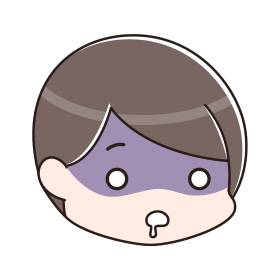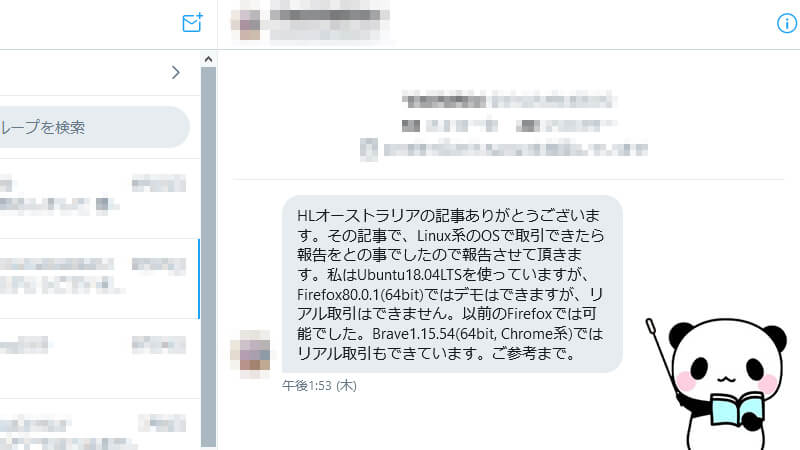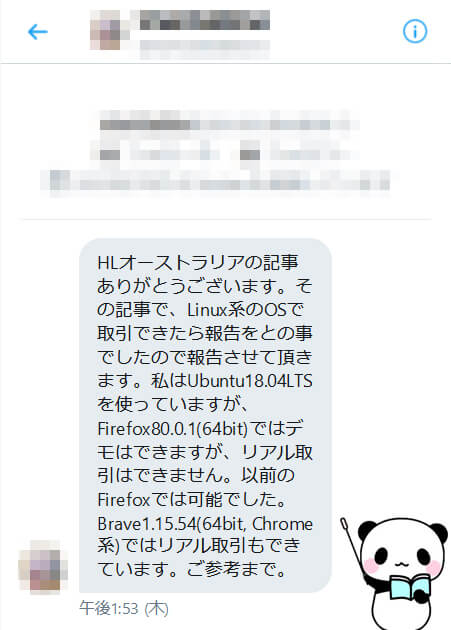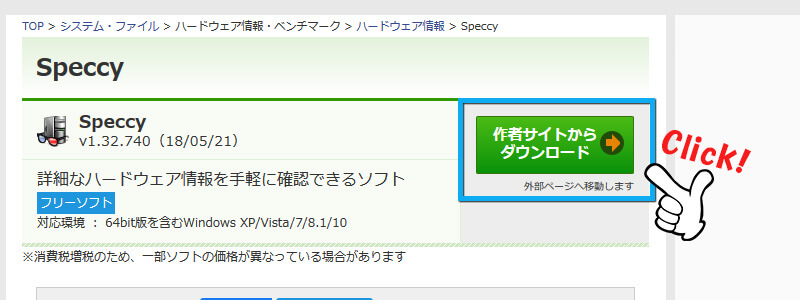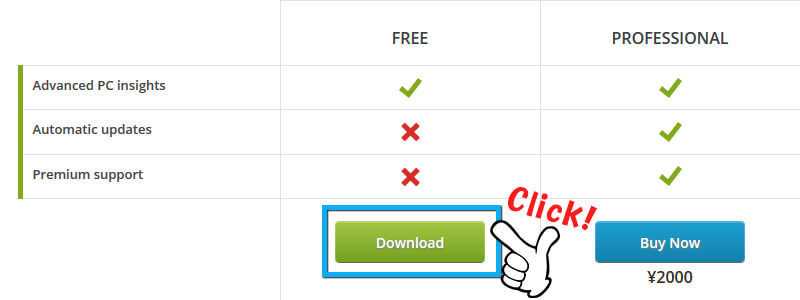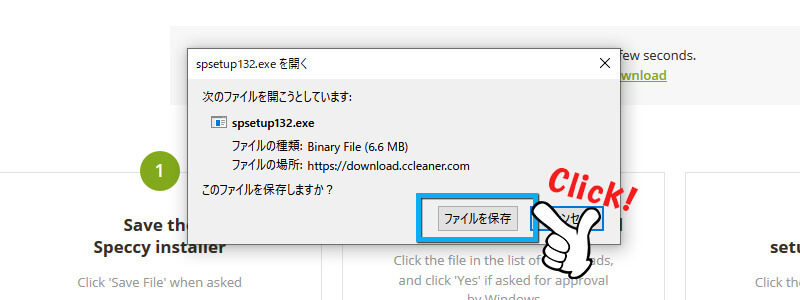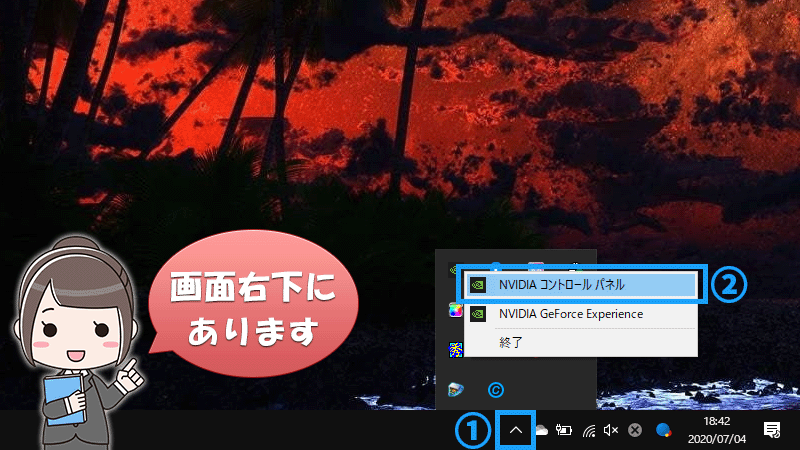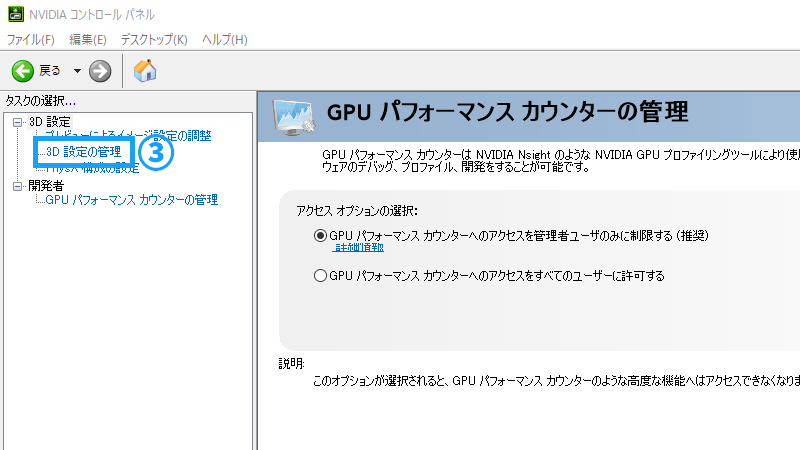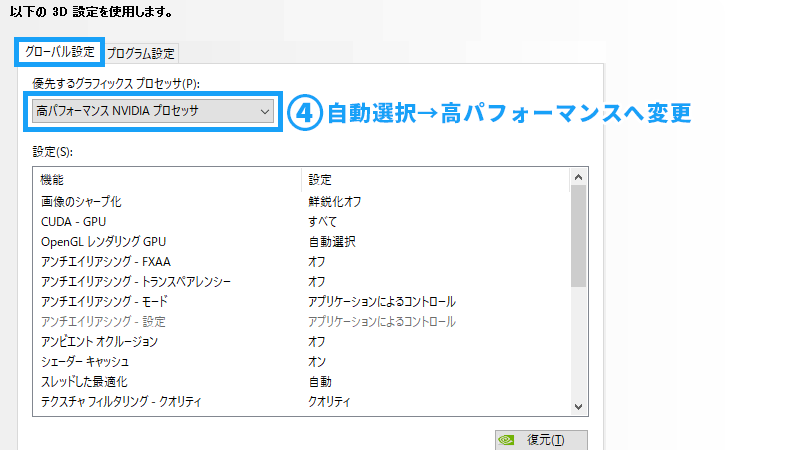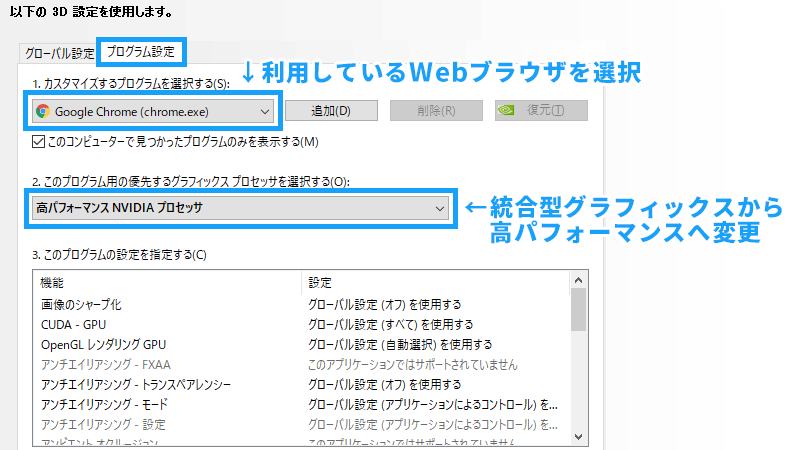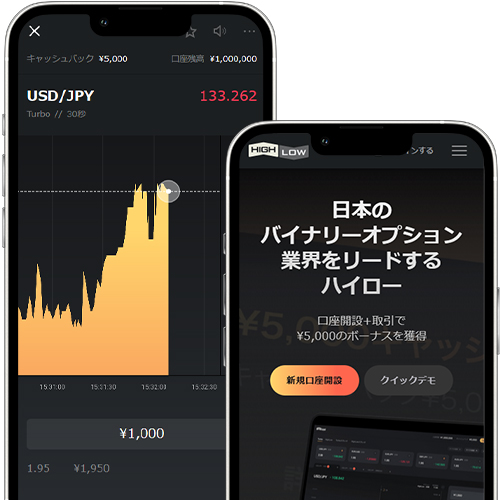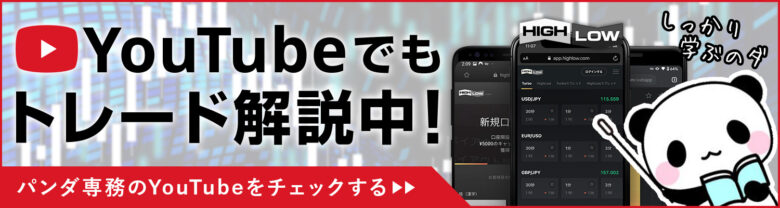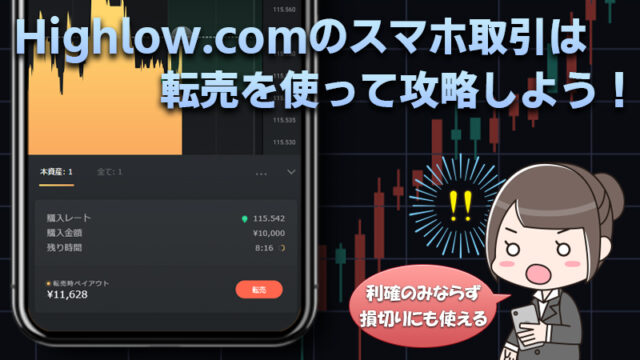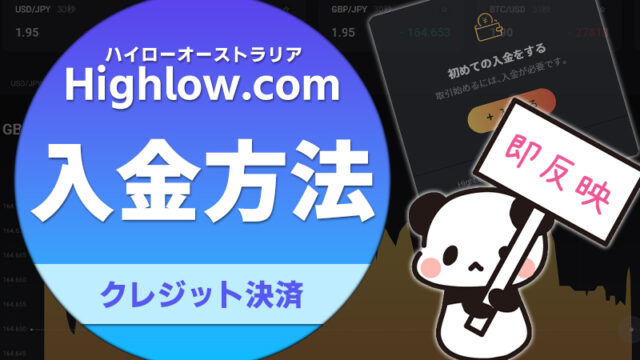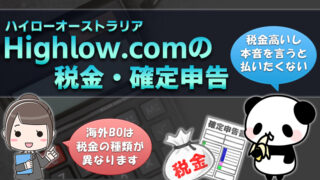- ハイローオーストラリアにパソコン版のアプリケーションはあるのか
- ハイローオーストラリアの取引で必要なパソコンのスペック
- 自分のパソコンのスペックを確認する方法
こんにちは!パンダ専務です。今回はハイローオーストラリア(Highlow.com)の取引をパソコンで行う際の必要スペックや、パソコン版の取引アプリケーションの有無について紹介します。
「自分のパソコンのスペック確認のやり方がわからない」という方も意外と多いと思いますので、今回は私自身の取引環境とも照らし合わせながら、1つ1つ詳しく見ていきましょう。
また、このページの後半では、パソコンで快適で取引を行うための設定方法についても紹介しますので、「普段使っているパソコンが重たい」という方は是非参考にして頂ければと思います。
※ハイローオーストラリアの口座開設がまだお済みでない場合は、ハイローオーストラリアの口座開設方法にて詳しく紹介しています。まずは口座開設から済ませましょう。
パソコン版のインストール・ダウンロード
ハイローオーストラリアには、スマホ取引アプリの様なパソコン専用の取引アプリケーションが存在しないため、パソコンから取引を行う際はWebブラウザから取引を行う必要があります。
つまり、パソコン版のアプリケーションを別途インストールやダウンロードを行う必要がなく、普段お使いのWebブラウザでハイローオーストラリアの取引が可能です。

海外バイナリーオプション業者の中には、パソコン版のアプリケーションを提供しているところもありますが、アプリケーションの場合は不具合や予期せぬエラーが発生する事も考えられます。
一方で、Webブラウザ版であればインターネットに接続できる環境さえあれば、場所やデバイスを選ばず取引が行えるため、公式サイトに接続できなくなるエラーが起きない限りは安心です。
ちなみに、ハイローオーストラリアにログインできない、もしくは接続できないという場合は、下記ページで詳しくログインできなくなる原因や解決法を紹介していますのでご参照下さい。
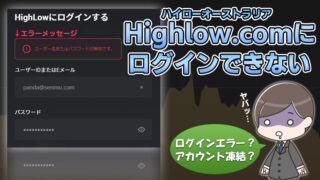
取引で必要なパソコンのスペック
ハイローオーストラリアで取引を行う上で、必要とされるパソコンのスペックは、取引に使用するパソコンがPentium500MHz以上のCPU搭載であることに加え、利用しているブラウザの最新バージョンであることが必要です。
その他、OS・メモリ・グラフィックボード等の指定はありません。
ちなみにCPUとかPentium(ペンティアム)と言われても、よくわからないという方が多いと思いますが、一言でいえば、15年以上前のパソコンを現役で利用している方でなければ大丈夫です。
逆に、ハイローオーストラリアで取引を行う際に必要とされるパソコンの要求スペックはそれほど高くないということになりますので、数年前に購入したパソコンでも問題なく取引できます。
では実際に、私がハイローオーストラリアの取引で利用しているパソコンのスペックを見せながら、必要最低限のパソコンのスペックから推奨スペックまで掘り下げて見ていきましょう。
CPU

ハイローオーストラリアで取引を行う際の要求スペックの1つでもあるパソコンのCPU(セントラル・プロセッシング・ユニット)は、Pentium500MHz以上のCPUである必要があります。
CPUは中央処理装置と言い「パソコンの頭脳」と例えられることが多いですが、データ処理やアプリ・プログラムの管理を行う場所で、パソコンの処理速度にとても関係している部分です。
つまり、CPUの性能のが高いパソコン=処理速度の早いパソコンということになり、高性能なCPUであれば、ハイローオーストラリアの取引に関わらず快適にパソコンを使うことができます。
そこで問題なのは、ハイローオーストラリアが指定する「Pentium500MHz以上のCPU」というのが、実際にどのくらいのCPU性能なのかという点ですが、まずはCPUの見方をおさらいです。

このように、CPUの表記はシリーズ名の表記から始まり、ランク、世代、型番、種類、クロック周波数などが細かく記載されていますが、ハイローオーストラリアの必要スペックにはシリーズ名とクロック周波数のみ指定してあります。
- Pentium500MHz以上
つまりランク・世代・型番・種類に問わず、Pentiumシリーズで500MHz以上のクロック周波数のCPUであれば必要最低限のスペックは満たしているという事。
インテル社のCPUは現在「Core iリーズ」が主流のため、多くはこのCPUを使っている人が多いと思いますが、CPU性能はCore i7>Core i5>Core i3>Pentium>Celeronの順となっています。
ちなみにPentium500MHz以上のCPUというのは、1999年から2003年までインテル社により製造された、PentiumⅢというシリーズ相当の性能で、現行の市販されているパソコンにこのシリーズのCPUが備わっていることはまずありません。
中にはPentiumⅢ以下のCPUの備わったパソコンを、今でも大切に使い続けているという方もいるかもしれませんが、パソコンの処理速度というところで、取引時に大きなハンデを背負ってしまう恐れもあるため、その場合はパソコンの買い替えを検討してみたほうがいいと思います。
ちなみに、私自身が取引で使っているパソコンのCPUは以下の通り。
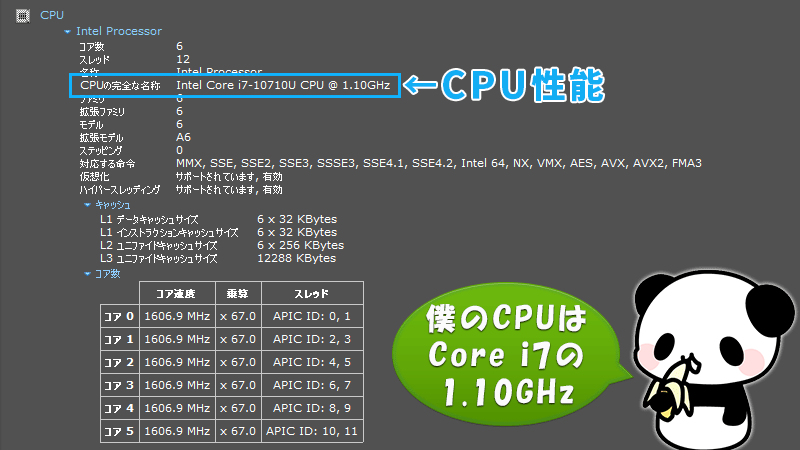
私はインテル社のCPUで、Core i7-10710U 1.10GHzを採用しています。ハイローオーストラリアが指定するPentium500MHz以上のCPUなので、取引も勿論スムーズに行う事が可能です。
※比較対象CPU一覧の確認はこちら(外部サイト)
しかし、ハイローオーストラリアで取引を行うのにあたり、ここまで高いCPU性能が必要なのかと問われると、正直Core i7というCPU性能は必要ないというのが率直な感想で、MT4の可動域を考えてもCore i3以上のCPUを搭載していれば問題ありません。
またこれは当然インテル社のCPUに限定された話ではありませんので、AMD社のCPUでも同じ事が言えます。※インテル社のCore i3はAMD社のCPUで言うところRyzen 3が該当します。(第7世代以降のCPU)
Webブラウザ

ハイローオーストラリアでは、利用しているブラウザが最新バージョンである事が、取引を行う際の必要最小限のソフトウェア環境として公式サイト内で推奨されています。
以下、公式ページ内より抜粋。
HighLow取引プラットフォームの使用における必要最小限のソフトウェア環境は何ですか?
お使いのブラウザの最新バージョンをご使用下さい。
ちなみに、Webブラウザとはパソコンからインターネットを行い、Webサイトなどを閲覧するソフトの事で、Internet Explorer Microsoft Edge Google Chromeなど様々なブラウザソフトがあり、ハイローオーストラリアでは殆どのブラウザから取引を行う事が可能です。
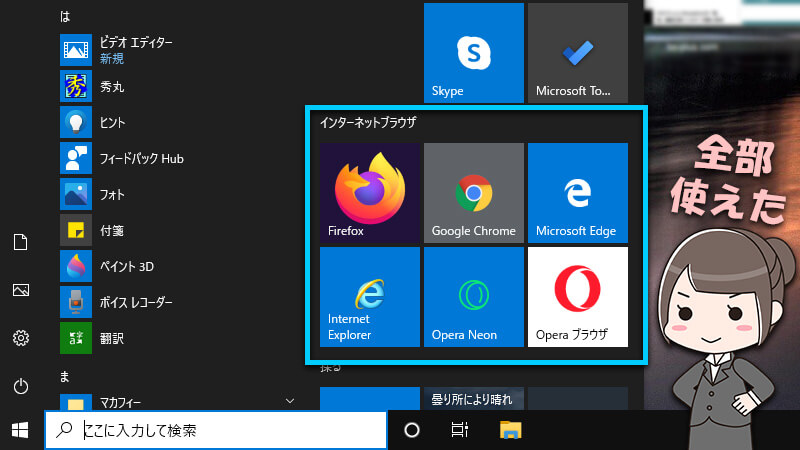
※ちなみに私のPC内には6種類のインターネットブラウザがインストールしてあります。
実際に取引の可否を確認したブラウザも含め、ハイローオーストラリアで利用できるWebブラウザは以下の通りとなっています。主要のWebブラウザを含め、殆どのブラウザで取引が可能です。
※各リンクはWebブラウザダウンロードページ(外部サイト)へのリンクとなっております。Webブラウザを新しく新規で追加する場合などにご利用下さい。
ちなみに推奨ブラウザについては、普段から使い慣れたWebブラウザで問題ありません。
IEを推奨しているWebサイトもありますが、ブラウザが重たいなどの問題がある場合はパソコンの設定で改善できる事が多いため、無理に使い慣れないブラウザに変更する必要はないと言えます。
ただし、利用しているWebブラウザを最新版に更新することで、セキュリティー面が強化され、より快適で安全な取引が行えるとハイローオーストラリア側が推奨しているため、Webブラウザのバージョン確認だけは一定期間毎に行うようにして下さい。
※Webブラウザの更新を行わなければ取引ができなくなるという事ではありません。
オペレーティングシステム(OS)

ハイローオーストラリアでは、取引を行う上での必要環境として、パソコンのオペレーティングシステム(OS)の指定は行っていませんので、基本的にどのパソコンからでも取引が可能です。
オペレーティングシステムとは、その名の通り「コンピュータのオペレーション(操作・運転)を司るシステム(ソフトウェア)」というものですが、難しい方はOS=パソコンそのものを動かす土台となるソフトとイメージすると覚えやすいかもしれません。
このOSは全てのパソコンに入っており、Windows製品のパソコンであれば、「Windows」というOSが、iMacやiBookのようなMac製品であれば、「Mac OS」というOSが使われています。
ちなみに、ハイローオーストラリアが使えるOSは以下の通りです。
- Windows
※世界のPCの約8割を占めるMicrosoft社のOS。 - Mac OS
※Mac製品にインストールしてあるアップル社が開発したOS。 - Chrome OS
※Googleが設計したLinuxカーネルをベースにしたOSで、近年ではChromebookやPixelbookなどに搭載されている。
皆さんがお使いのスマートフォンのOSで言えば、iOSやAndroid OSが、パソコンでいうWindows、Mac OS、Chrome OSに当たります。
もっとも、パソコンの場合はこれらのOS以外にも、WindowsやMac OSもない時代に作られたUNIXを始めとし、無料で使えて中身もいじれるオープンソースのOS、Linuxなど様々なOSが存在しますが、先でも紹介した通り世界的に普及しているのはMicrosoft社のOSです。
世界的に見てもUNIXやLinuxを使用している人は少ないと思いますが、もしこれらのでOSでハイローオーストラリアの取引ができたということであれば、情報を精査して掲載させていただきますので、私のTwitter宛にDMでご一報下さい。
当サイト内にて、「ハイローオーストラリアの取引に、UNIXやLinuxのOSを使用している方はご報告下さい」と呼びかけていたところ、ご丁寧に私のTwitter宛に以下のようなダイレクトメッセージを送ってくれた方がいましたのでご紹介させて頂きます。
ご報告頂いた内容では、Linuxを母体としたオペレーティングシステムであるUbuntu(ウブントゥ)を利用している場合、Firefox80.0.1(64bit)という環境下で利用できるのはデモ取引のみで、リアル取引が出来ないというものでした。
また、Chromiumをベースとした、Brave Softwareによって開発されたOSのBrave(ブレイブ)ではリアル取引も問題なく行えたとの事でしたので、この結果からOSの依存性が認められたという事となります。
そのため、ハイローオーストラリアで取引を行なう際、ご利用のOSやブラウザで取引が行えないという場合は、一度これまでとは違う取引環境を準備して取引を試みてみるというケースが場合によって求められる事となりそうです。
メモリ(RAM)

ハイローオーストラリアでは、取引を行う際の必要動作環境でメモリ容量の指定をしていませんので、OSを動かす事のできる必要最低限の容量以上のメモリが搭載されていれば大丈夫です。
メモリ(RAM:ランダムアクセスメモリ)は短期的なデータの記憶を行う、言わば記憶装置のようなもので、パソコンのOSやプログラムを動作させるために必要な情報を読み込み、一時的保持の役割を担っています。
CPUが頭脳に例えられる一方、メモリは作業机に例えられる事が多いですが、どんなに頭が良くても作業するスペース(机)が狭ければ、本来の作業効率を発揮することができません。
つまり、どれだけ高性能なCPUを搭載したパソコンでもメモリが少なければ、利用するアプリケーションやプログラムが増える事で、稼働領域が限界に達してメモリ不足に陥ってしまいます。

メモリ不足に陥ると、パソコンの画面がカクカクしたり、重たくなってフリーズしてしまうような事態に陥るため、このような状態を避けるため、CPUの性能や自身が使うアプリケーション・プログラム量に合わせて、ある程度余裕をもたせてメモリを搭載するのがセオリーです。
しかし、どれだけメモリを搭載してもCPUの性能が低ければ、そもそもの処理能力はメモリ増設では底上げすることができませんので、その際はメモリ増設ではなくCPUの変更を検討しましょう。
Windows10のOS使用時の必要メモリ目安は以下の通り。
- 4GB:少し物足りない
- 8GB:MT4起動、取引を問題なく行う事が可能 ※推奨
- 16GB:MT4起動、取引を十分に行う事が可能
- 32GB:オーバースペック(動画編集などを行う人向け)
現在Windowsの主流OSである「Windows10」では、OSを快適に動作させるメモリ容量を32bit版は2GB以上・64bit版は4GB以上とアナウンスしています。
メモリ自体はそう高価なものではありませんので、ハイローオーストラリアの取引やMT4などの外部ツールを利用することまで考えて、8GB以上のメモリを積むようにするのがおすすめです。
ちなみに、私自身が取引で使っているパソコンのメモリは以下の通り。
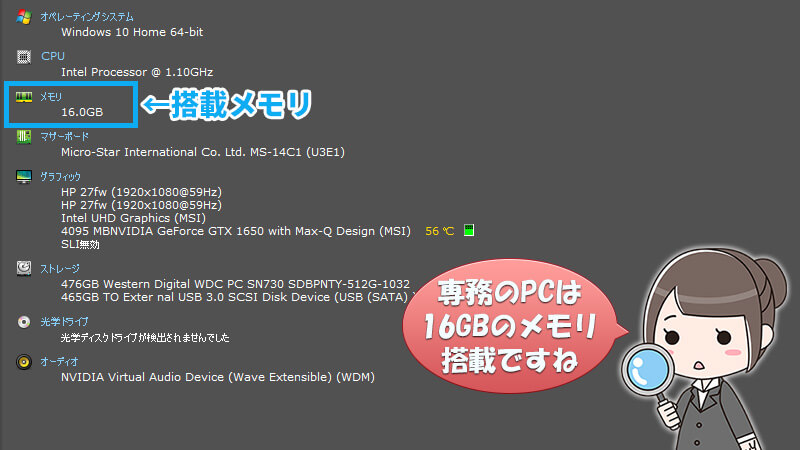
私はハイローオーストラリアで取引を行う際、MT4をフル稼働(複数画面で表示)させて取引を行っていますので、余裕を持たせた16GBのメモリを搭載したパソコンを使用しています。
この状態であれば、Webブラウザやアプリケーションを複数開いた場合でもフリーズすることなく耐えられるため、メモリ不足でパソコンが思うように動かないという方は参考にして下さい。
グラフィックボード(GPU)

ハイローオーストラリアでは、取引を行う際の必要動作環境でグラフィックボード(GPU)の指定はありませんので、マザーボードに搭載されているオンボードグラフィックで取引可能です。
グラフィックボード(GPU:グラフィックスプロセッシングユニット)は、ビデオカードとも呼ばれ、高画質映像を楽しむ場合や、3Dゲームのような映像処理を行う際の画像処理、映像処理に特化した演算装置(パソコンのパーツ)となります。
難しいという方は、高度な映像処理を行う後付の機械とおぼえておけば問題ありません。
- 3D CADや高度な映像処理・画像処理を行う場合
- 高画質なオンライゲーム・3Dゲームを楽しむ場合
- 仮想通貨のマイニングを行う場合
- ディスプレイを3画面以上並べる場合
基本的にパソコンの基盤(マザーボード)には、オンボードグラフィックという内蔵グラフィックが搭載されていますが、上記のような内蔵グラフィックでは処理が難しい場合にグラフィックボードが必要となり、重要な役割を担います。
一方で、ハイローオーストラリアの取引画面は3Dでもなければ、高度な映像処理を行うわけでもないため、グラフィックボードの必要性は薄く、内蔵グラフィックでも十分なパフォーマンスを発揮することが可能です。
ただし、ディスプレイを3画面以上並べて取引を効率化させる場合は注意が必要です。

通常のパソコンの内蔵グラフィック(オンボードグラフィック)では、2画面までの出力しか行なえませんので、3画面以上のマルチディスプレイなどを採用し、投資を効率よく行いたい場合などはグラフィックボードが必要となります。
グラフィックボードを使用しない例として、別途でマルチディスプレイアダプターを使うという手段もありますが、出力するモニターの数が多くなることで負荷がかかるのでおすすめはしません。
ちなみに、私自身が取引で使っているパソコンのグラフィック環境は以下の通り。
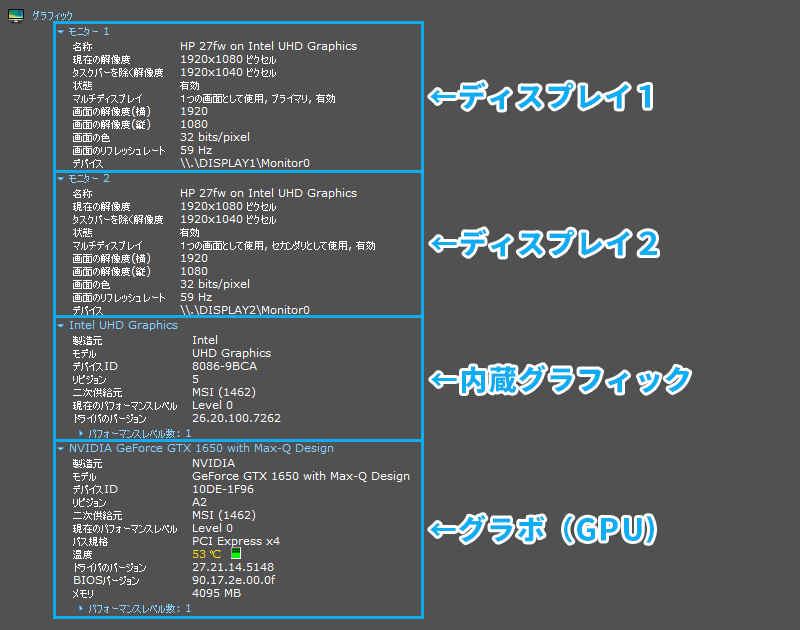
私は2つのモニターを使うマルチディスプレイを採用し、取引を行っていますが、ハイローオーストラリアの取引に関して言えば勿論内蔵グラフィックのみでも十分です。
パソコンの使用状況に応じて、グラフィックボードを追加したり、ゲーミングPCやクリエイティブPCのようなGPU搭載のパソコン購入を検討してもいいかもしれません。
自分のパソコンのスペックを調べる方法
自分のパソコンのスペックを忘れた、もしくはスペック自体よくわからないという方に向けて、ここでは簡単に自分のパソコンのスペックを把握する方法を紹介します。
基本的には、外部ツールを利用するほうがパソコン初心者でも簡単にスペックを把握することができますが、「余計なソフトはインストールしたくない」という方でもパソコンのスペックを調べる方法はありますので、用途に応じて確認してみて下さい。
外部ツール「Speccy」を利用する
ボタン1つでパソコンのスペックを簡単に確認したい人におすすめなのは、外物ツール(フリーソフト)のSpeccyです。このツールは、電源以外のスペックを瞬時に確認することができます。
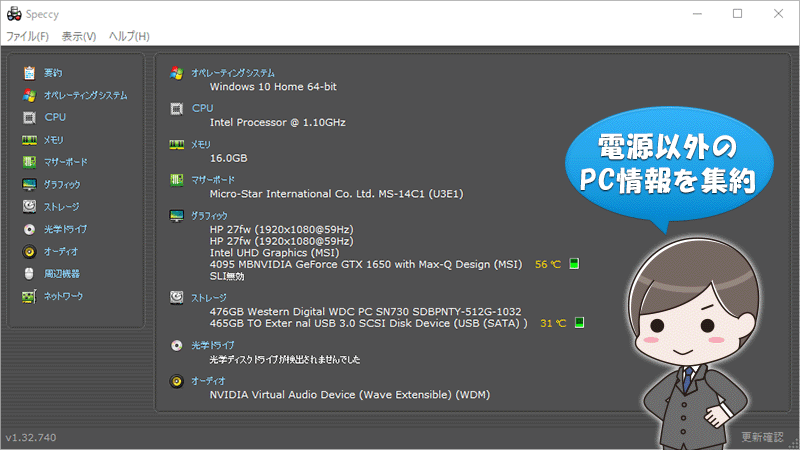
使い方も簡単で、上記のダウンロードリンクより外部ツールをお使いのパソコンのインストールしてSpeccyを起動するだけで、パソコンのスペックを瞬時に表示してくれます。
また、Speccyでは画面左に表示されている個別の項目を選択することで、ユーザーインターフェイスで、CPU、メモリ、マザーボード、ビデオカード、ハードドライブ、光学ドライブ、オーディオ、周辺機器、ネットワークなどのより詳しいハードウェア情報を確認する事も可能です。
-
STEP1窓の杜から作者サイトへ移動
詳細なハードウェア情報を手軽に確認できるソフト-窓の杜より「作者サイトからダウンロード」と書いてある緑のボタンをクリック。※外部サイト(作者サイト)に移動します。
-
STEP2Free版をダウンロード
作者サイトに移動すると、無料のFree版と有料のProfessional版のダウンロードリンクがありますが、ダウンロードを行うのはFree版で構いません。
-
STEP3ダウンロード完了
ダウンロード完了後は、ダウンロードしたセットアップファイルを開き、手順に従ってインストールを行うとSpeccyが利用可能となります。
Dxdiagを利用する場合
パソコンの中に不要な外部ツールやフリーソフトをダウンロード・インストールしたくないという方は、DxdiagのDirectX 診断ツールを使い、パソコンのスペックを確認することが可能です。
DirectX 診断ツールとは、パソコンの動作に必要なドライバの状態を検査し、問題を解決するツール(マイクロソフトがWindowsに組み込んでいるもの)ですが、現在の状態を確認することができるため、パソコンのスペック確認にも利用できます。
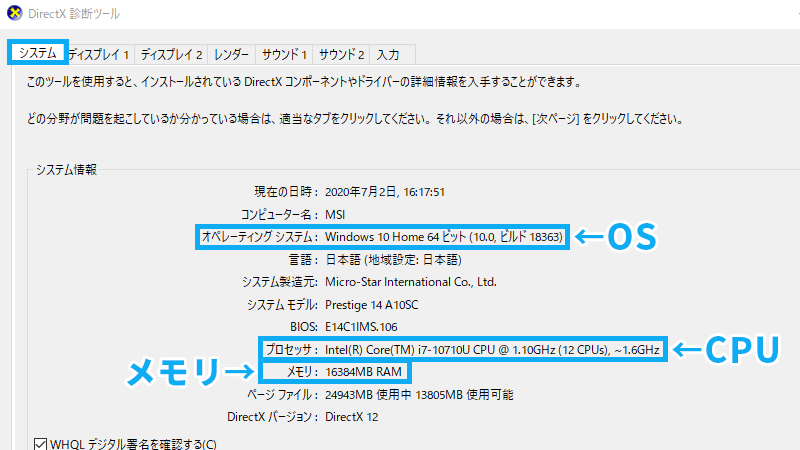
※DirectX 診断ツールの「システム」では、OS・CPU・メモリの確認が可能。
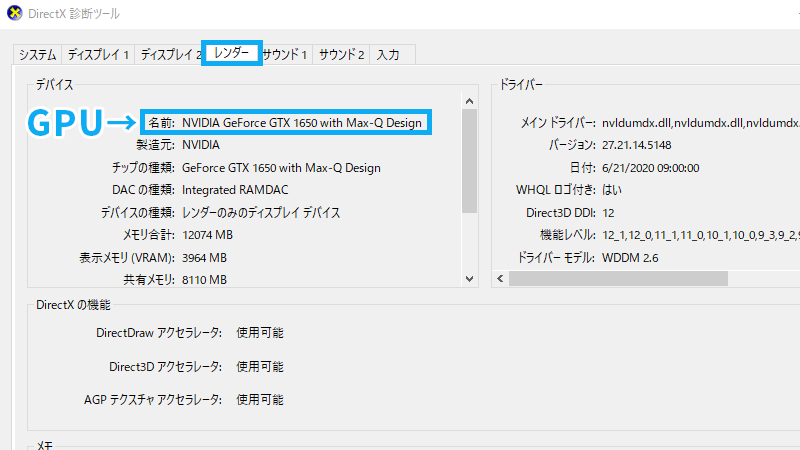
※DirectX 診断ツールの「レンダー」では、GPUの確認が可能。
しかしDirectX 診断ツールでは、先で紹介したSpeccyほど細かく、一目でパソコンのスペックを確認することが出来ないため、余計なソフトをインストールしたくないという場合を除いてはSpeccyを利用してパソコンのスペック確認を行うのがおすすめです。
DirectX 診断ツールの確認方法は以下の通り。
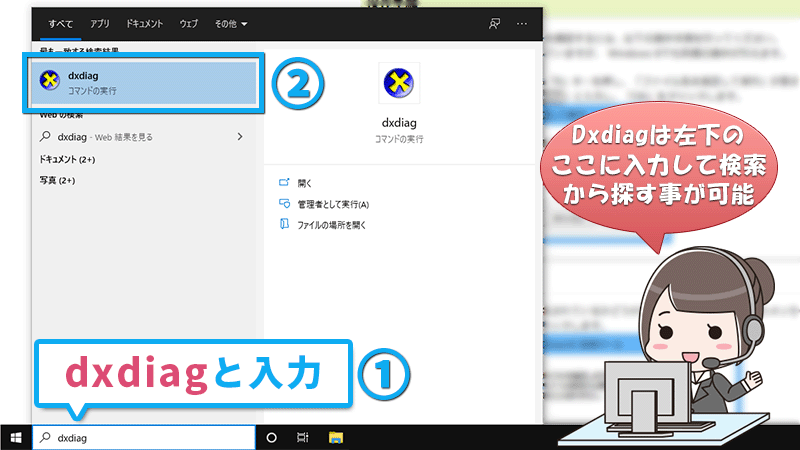
Windows10のOSをお使いの場合は、スタートボタンの横にある「ここに入力して検索」に「dxdiag」と打ち込む事でDirectX 診断ツールを使うことができます。
※利用しているOSがWindows10以前の場合や、dxdiagと入力しても何も出ない(お使いのパソコンにインストールされていない)場合は下記をご確認下さい。
Windows OSで、Windows10以前のOSをお使いの場合は、以下の手順でdxdiag(DirectX 診断ツール)を起動することが可能です。
「Windowsキー」を押しながら「Rキー」を押すと、ファイル名を指定して実行が表示されます。名前のボックス内に「dxdiag」と入力してOKボタンを押すことでDirectX診断ツールが表示されます。
「スタート」をクリックすると「プログラムとファイルの検索」という検索窓が出るため、ボックス内に「dxdiag」と入力して「Enter」を押すことでDirectX診断ツールが表示されます。
「スタート」をクリックすると「検索の開始」という検索窓が出るため、ボックス内に「dxdiag」と入力して「Enter」を押すことでDirectX診断ツールが表示されます。
「スタート」から「ファイル名を指定して実行」を選択し、名前のボックス内に「dxdiag」と入力して「Enter」を押すことでDirectX診断ツールが表示されます。
ちなみに、各プログラムを実行する際に、「デジタル署名されているかどうかをDxDiagが確認しますか?」という旨のメッセージが表示される場合は、「はい」をクリックして下さい。
万が一dxdiagを起動しようとした際に、パソコン内にdxdiagがインストールされていない状態であれば、Microsoftのダウンロードセンターより再度ダウンロードを行う事が可能です。
※但し、ダウンロード・インストールは対応PCでなければ行うことができません。
パソコンのおすすめ設定・変更方法
ハイローオーストラリアの取引をパソコンから行う際に、少しでもスムーズに取引を行うために事前に行っておきたいパソコンのおすすめ設定方法や変更方法について紹介します。
お使いのデバイスにより個人差は生じますが、ここで紹介するのはあくまで「本来のPCスペックは高いはずなのに、なぜかパソコン(Webブラウザ)が重たい」という場合の対処法です。
最初に断っておきますが、性能が元々低いのパソコンを高速化することは基本的に無理です。
例えば、Window10のOSを使用しているのにメモリが4GB未満など、本来必要なスペックが不足している場合は、少しパソコンの設定を変えたくらいでは劇的な変化は見込めません。
※現在市販されているWindows10のPCは、殆どが64bit版なため最低でも4GB以上のメモリ搭載が推奨。
根本的なマシン性能を上げる場合は、不足している部分を増設または交換するか、新しいパソコンを新調する事を検討する必要があるため、その点はご理解下さい。
Windows10 32bit版を64bit版に変更
Windows10のOSを利用していて、「パソコンが重たくなる」「すぐに固まってフリーズしてしまう」と悩んでいる方に以外と多いのが、32bit版のOSを利用しているパターンです。
実はwindows10がリリースされた頃はまだ32bit版のOSが主流でしたので、Windows7や8から無償アップグレードした方は32bit版のまま新しいOSを使い続けている可能性があります。
32bit版のOSではどんなに大量のメモリを搭載していても、最大で4GB(実際は3.5GB前後)までしかメモリを認識しないため、起動中のアプリケーションや閲覧中のWebブラウザのタブが増える事で、メモリ不足となりパソコンが重たくなる現象は絶対に避けられません。

例えば、上記画像のように16GBのメインメモリを搭載したパソコンでも、32bit版のOSを利用していることで、パソコンが認識できるメモリ空間は4GBまでに制限されてしまいます。
この状態では、ChromeやFirefoxのようなWebブラウザで5.6個タブを開くだけでメモリ不足に陥るため、これを解消するには4GBのメモリしか読み込めない32bit版のOSを、4GB以上のメモリを読み込める64bit版のOSに変更する以外の手段がありません。
まずは32bit版と64bit版のOSの違いを軽くおさらいしておきましょう。
- 一度に処理できる情報が2の32乗
- メモリ容量:2GB~4GB
- HDD容量:概ね2TBまで
- 一度に処理できる情報が2の64乗
- メモリ容量:概ね8GB~2TB
- HDD容量:2TB以上
bit数とは一度に処理できる情報量の事を表します。32乗や64乗と言われても難しいと思いますが、32bit版より64bit版の方が一度に処理できる情報の量が多く処理能力が高いという事です。
Windowsはこれまで、4bit→8bit→16bit→32bitと進歩してきましたが、2008年頃より現行の64bit版が普及しはじめ、現在では市販のパソコンの殆どが64bit版のOSを搭載しています。
そのためパソコン内にあるアプリケーションも、64bit版のOSを前提に作られている物が多く、32bit版のOSで起動するとフリーズしてしまうという自体に陥る事も珍しくありません。
しかし、32bit版のOSをお使いの場合でも、64bit版のOSにに対応しているば場合は無償で64bit版に変更することができ、劇的にパソコンの処理速度を上げることが可能です。
これはハイローオーストラリアの取引だけではなく、パソコンを使う環境自体が快適になるため、もしも64bit版に対応しているパソコンで、今尚32bit版のOSを利用しているという場合はOSの乗り換えをおすすめします!
現在お使いのパソコンにインストールしてあるOSのbit数を確認する方法は、バージョン情報、デバイスの仕様内にある「システムの種類」より確認可能です。
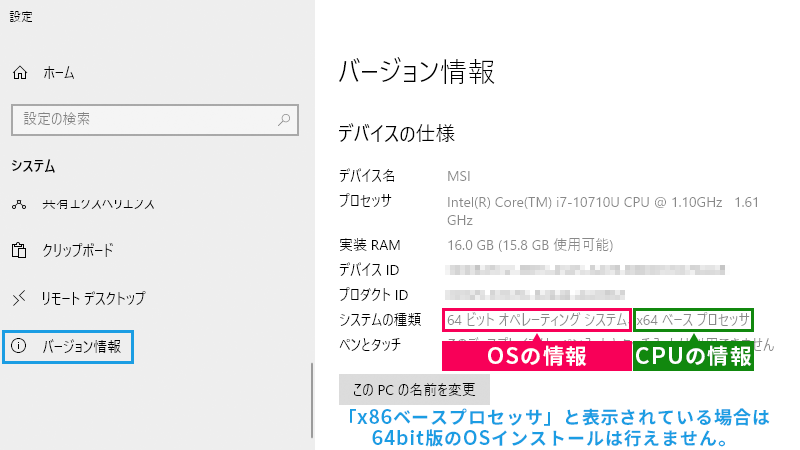
※Windows10の場合「スタート」を右クリック後「システム(Y)」と選択すると表示。
システムの種類の中には、現在インストールされているOSのbit数(OSの情報)に加え、プロセッサベースというCPUの情報が記載されています。
上記画像の場合、64bit版に対応したCPU(x64 ベースプロセッサ)に、64bit版のOS(64 ビット オペレーティングシステム)がインストールされているという状態です。
ちなみに、CPU情報欄に「x64 ベースプロセッサ」と記載されている場合は、64bit版のOSのインストールに対応したCPUが搭載されているということになりますので、32bit版のOSを利用している場合は64bit版OSに変更する事が可能となります。
逆に、CPU情報欄に「x64」以外の記載がある場合は、残念ながら64bit版のOSに対応していないCPUです。この場合はCPUの変更やマザーボードごと変更を行う必要があるため、諦めてパソコンを買い替えるか64bit版に対応したCPU・マザーボドに変更しましょう。
※注意点:OSを64bit版に変更する際は、OSのクリーンインストールが必要となります。外付けHDDなどに個人ファイル等のバックアップを行い、自己責任で行って下さい。
■Microsoft Windows10のダウンロード
https://www.microsoft.com/ja-jp/software-download/windows10
ノートパソコンのGPU設定を確認する
最近ではノートパソコンでもグラフィックボード(GPU)が搭載されたモデルが発売される事が増えてきていますが、ノートパソコンの場合はGPUを活用するための設定を行うのがおすすめです。
グラフィックボードが搭載されたノートパソコンを購入したのに、グラフィックボードの恩恵をあまり感じたことがない(パソコンが重たい)という方は意外と多いのではないでしょうか?
実は、タスクマネージャーを開いてGPUの稼働状態を確認すると、内蔵グラフィック(GPU0)のみ稼働していてグラフィックボード(GPU1)が動いていないということが多々あります。
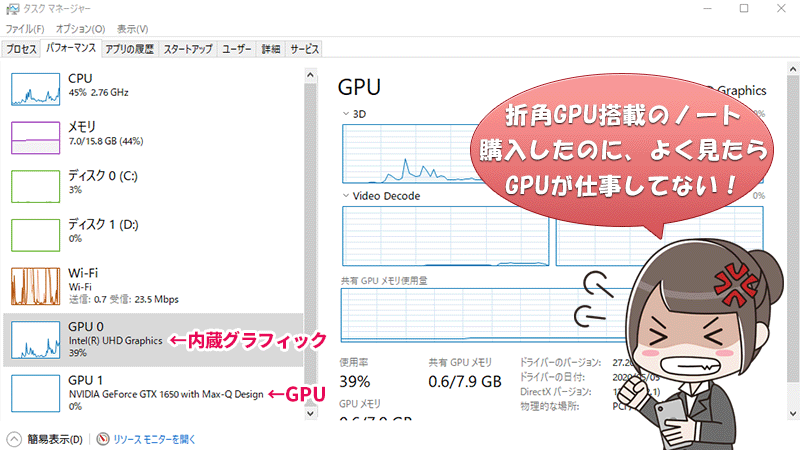
※タスクマネージャーは「タスクバー」の上で「右クリック」→「タスクマネージャー」で開くことが可能です。
これはノートパソコンのGPUが「通常時は内蔵グラフィックを使い、3Dゲームのような映像処理に負荷がかかる場合にグラフィックボードを使う」と自動で動かすGPUを選択しているためです。
※ノートパソコン購入時はGPUの設定は「自動選択」になっています。
デスクトップの場合は、GPUに直接映像端子を差し込む事で内蔵GPUとの切り替えを行う事ができますが、ノートパソコンの場合はGPUのコントロールパネルから設定を行わなければなりません。
つまり、ハイローオーストラリアの取引を行うWebブラウザを内蔵グラフィックであるGPU0で動かすのではなく、グラフィックボードであるGPU1で動かす設定を行う事で、普段重たかったWebブラウザでもハイローオーストラリアの取引をスムーズに行うことが可能となります。
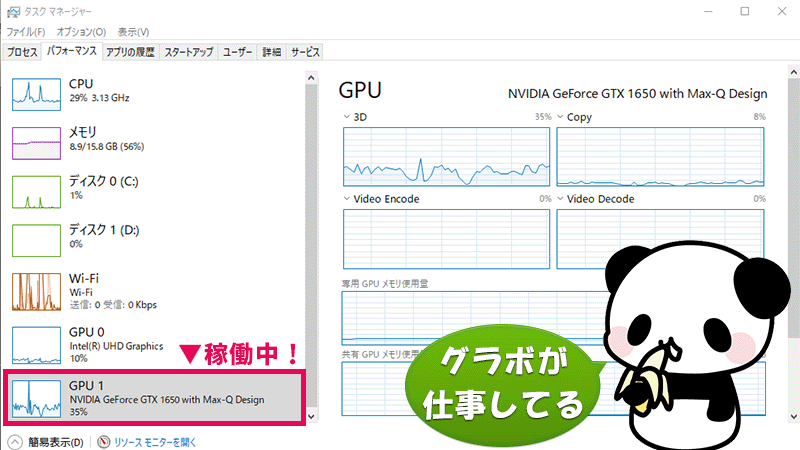
上記画像のようにグラフィックボードであるGPU1が稼働している状態だと、高性能のGPUが処理を行っているということになるため、普段は重たかったブラウザも軽く動かす事が可能です。
※お使いのWebブラウザをGPU側で稼働させる設定方法については、下記のGPUの設定方法をご確認下さい。(AMDの場合は設定方法が異なります。)
NAVIDIA製のGPUの設定変更は、NAVIDIA コントロールパネルから行う事が可能です。
-
STEP1NAVIDIA コントロールパネルに移動
まずは画面右下にある「隠れているインジゲーター」の中にあるNVIDIAのアイコンを右クリックして、コントロールパネルを開きます。(インジゲーター内から行わない場合は、デスクトップの何もないところで「右クリック」を行ってもコントロールパネルは開く事が可能です。)
-
STEP23D 設定の管理を選択
NVIDIAコントロールパネルが開いたら「3D 設定の管理」を選択。
-
STEP3優先するグラフィックプロセッサの変更
次に、優先するグラフィックプロセッサを「自動選択」から「高パフォーマンス」へ変更を行い設定を保存して下さい。
この自動選択というのは、「パソコン側で勝手に判断して使用するGPUを決めますね!」というものなので、ここで優先的に使用するグラフィックをグラフィックボード(GPU)に変更します。
-
おまけプログラム単位でカスタマイズ
ちなみに3D設定の管理ではプログラム単位で設定をカスタマイズすることも可能です。
普段ハイローオーストラリアの取引に利用しているWebブラウザがあれば、そのブラウザのグラフィックプロセッサを強制的に変更することができるため、プログラム単位で変更することで特定のブラウザの動きだけをGPUで動かし、動きをスムーズにすることが出来ます。
パソコン版とスマホ版の違いとメリットを把握して有効活用してみよう!
ここまでハイローオーストラリアで取引をするのに必要なスペック等を紹介してきましたが、スペックを満たしているのならストレスなく取引をする事は十分に可能です。
その他にもテクニカル分析をするのならMT4やMT5を同時に開くと思うので、最低限以上のスペックがあれば尚良いでしょう。
しかしながら、ハイローオーストラリアをPCで取引する場合と、スマホで取引をする場合にはお互いの特徴的に少し違いが出てきます。
スマホでの取引は、【外出中でも取引が出来る】と言うメリットがあります。ノートパソコンを持ち歩けるのならパソコンでも同じ事は言えるのですが、今の時代だとほとんどの方がスマホを持ち歩いています。
急なトレンドが発生した場合などにはスマホでの取引が非常に有効です。
逆に、パソコンで取引をする際の大きなメリットとして、【MT4やMT5等を使っての予想がやりやすい】と言う点があります。
複数の窓で表示できるので、予測から取引がスムーズに出来るのはパソコンで取引をする上での大きなメリットと言っていいでしょう。
どちらも一つのIDで利用する事が可能なので状況に応じた使い分けが出来ると、利益になる可能性は少し高くなるとも言われます。
使い分ける事は決して難しい事では無いので、皆さんも是非試してみてください。
まとめ
このページではハイローオーストラリアのパソコン版アプリケーションの有無や、ハイローオーストラリアの取引をパソコンで行う際に必要となるパソコンのスペックについて紹介しました。
- ハイローオーストラリアにはパソコン専用の取引アプリケーションはなく、パソコンからの取引はブラウザ版でのみ可能。
- ハイローオーストラリアの取引をパソコンで行う場合は、Pentium500MHz以上のCPUを搭載したパソコンである必要がある。
- ハイローオーストラリアで取引を行うWebブラウザは、セキュリティ面・安全性を考慮して最新バージョンへの更新が推奨されている。
Webブラウザはお使いのものにより仕様が異なりますが、基本的に更新ファイルがある場合はブラウザ内に更新の旨を伝えるお知らせが表示されるため、手順に従い更新を行えば大丈夫です。
「最新版に更新しなければ取引が急にできなくなる」という事はありませんので、更新ファイルに気が付いたときに最新版にアップデートしてあげて下さい。
また、ハイローオーストラリアではCPUとブラウザに関する推奨環境の通知を行っているのみで、OS・メモリ・GPUなどは一切指定していないため、ハイローオーストラリアで取引を行うためだけに、数十万円の高いパソコンを購入する必要もありません。
Highlow(ハイローオーストラリア)はバヌアツ共和国金融庁規定のもと認可を受けた企業(HLMI Markets International Limited)が運営する海外バイナリーオプション業者。
出金の安全性やプラットフォームの使いやすさから日本人利用率No.1の海外業者で、初心者でも安心して利用できる。2022年1月にはプラットフォームの大規模アップデートが実施され、取引環境が大幅リニューアル!PCのみならず、スマホやタブレットからもスムーズな取引が可能に!